ホームページ >システムチュートリアル >Windowsシリーズ >Win11 アップデート失敗プロンプト エラー コード 0x80070002 に対する効果的な解決策
Win11 アップデート失敗プロンプト エラー コード 0x80070002 に対する効果的な解決策
- WBOYWBOYWBOYWBOYWBOYWBOYWBOYWBOYWBOYWBOYWBOYWBOYWB転載
- 2024-03-28 11:30:51676ブラウズ
phpエディターZimoは、Win11アップデートが失敗するときのエラーコード0x80070002を解決するための効果的な解決策を紹介します。
1. Win R ショートカット キーを押して実行ウィンドウを開き、「services.msc」コマンドを入力してサービス マネージャーを開きます。
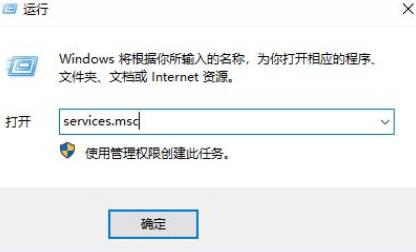
2. サービス一覧から「Windows Update」を探し、表示されるプロパティ画面をダブルクリックし、「停止」ボタンをクリックして更新サービスを終了します。
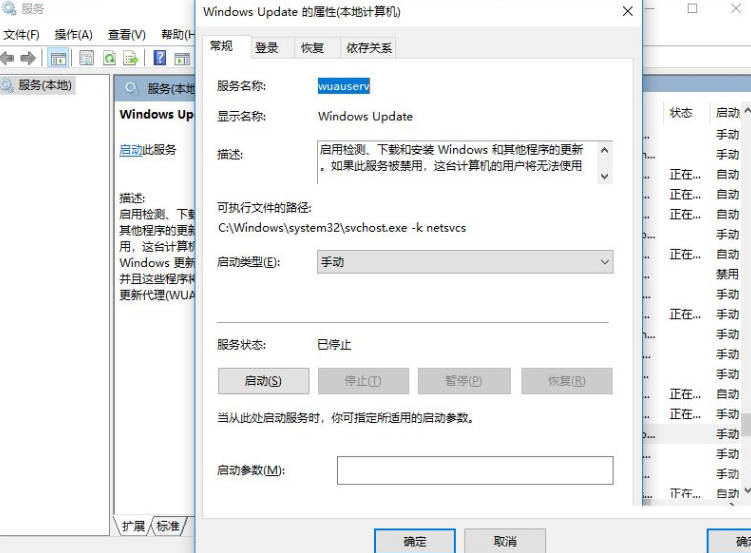
3. システム ディスクで「C:\Windows\SoftwareDistribution」フォルダーを見つけ、その中にある DataStore フォルダーを削除します。
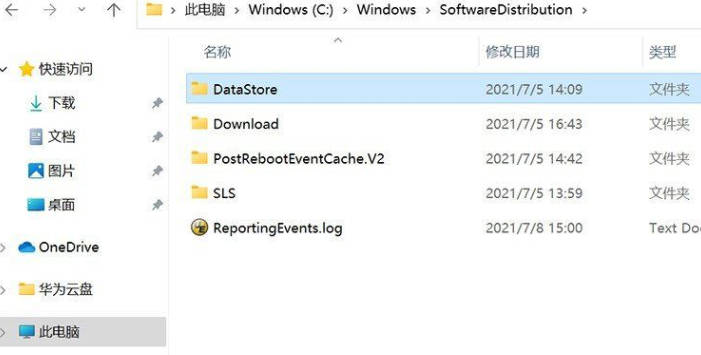
4. サービス ウィンドウを再度開き、「Windows Update」サービスを見つけて右クリックし、「開始」メニュー項目を選択します。更新サービスを開始した後、再起動します。コンピュータを使えば問題は解決します。
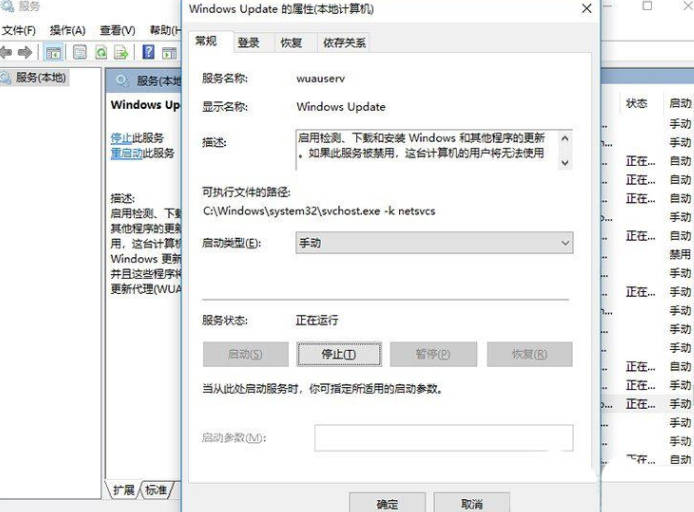
以上がWin11 アップデート失敗プロンプト エラー コード 0x80070002 に対する効果的な解決策の詳細内容です。詳細については、PHP 中国語 Web サイトの他の関連記事を参照してください。
声明:
この記事はyunqishi.netで複製されています。侵害がある場合は、admin@php.cn までご連絡ください。

